MP3コレクションの適切なタグとアルバムアートを簡単に入手する方法
インターネットから多数のMP3ファイルをダウンロードする場合(またはYoutubeビデオからMP3をリッピングする場合)、 あなたの音楽コレクションはかなり乱雑になる可能性があります。適切なMP3タグがない、アルバムアートがない、ファイルの名前が不適切な場合は、一貫性のない混乱が発生し、音楽の並べ替えが困難になります。
ただし、これを解決する簡単な方法はいくつかあります。このAppualsガイドでは、いくつかの無料ツールを使用して、個々のMP3であろうとアルバム全体であろうと、すべての音楽ファイルに適切なタグとアルバムアートをすばやく設定する方法を紹介します。ボーナスとして、スクロールする歌詞の表示やアルバムビューのライブラリなど、Foobar2000用のクールなプラグインを入手する方法も紹介します。
誤ったまたは欠落しているMP3タグを解決する方法
このジョブのツールはMusicBrainzPicard 、これは完全に無料で、曲のタグにMusicBrainzデータベースを使用します。 MusicBrainzデータベースには110万人を超えるアーティストが含まれているため、本当にあいまいなを聴かない限り 音楽の場合、ツールはすべての音楽ファイルのタグを適切に検出できる必要があります。
MusicBrainz Picardをインストールしたら、先に進んでプログラムを起動します。
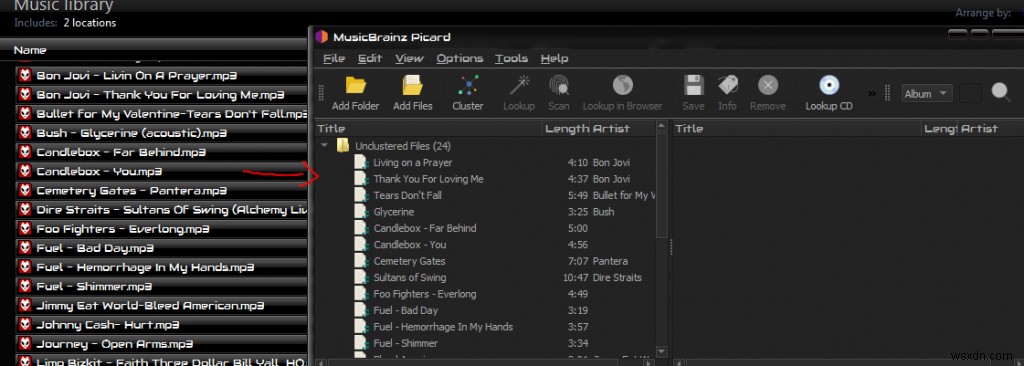
次に、すべての音楽を保存している場所に移動し、ファイルをPicardの左側のパネルにドラッグアンドドロップします。
次に、PicardのMP3を1つずつスクロールして、タグ情報が不適切なMP3を探します。スクリーンショットでわかるように、「Candlebox –FarBehind」のタグがありません。
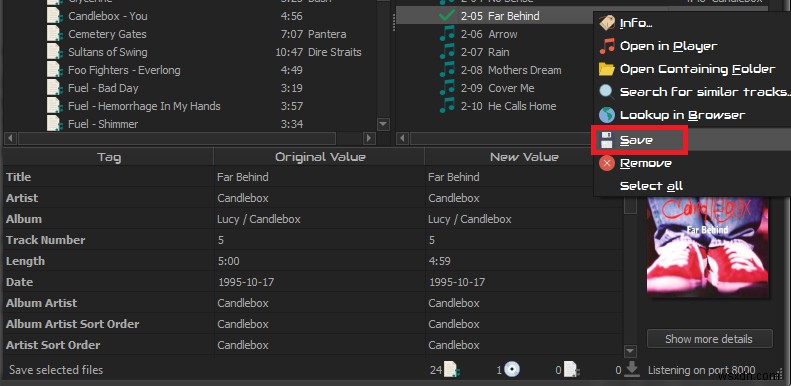
PicardでMP3を右クリックし、[ルックアップ]ボタンをクリックします。これにより、アーティスト/曲のタイトルでMusicBrainzデータベースが自動的に検索され、右側のパネルに適切なアルバムが表示されます。
ピカードが複数を表示することがあります アルバムの結果–これは通常、特定の曲が映画のサウンドトラック、「ベストアルバム」アルバムなど、複数のアルバムで取り上げられた場合に発生します。
いずれにせよ、ピカードの右側のペインに正しいアルバムが表示されたら、アルバムのタイトルを右クリックして[保存]ボタンを押すだけです。これにより、適切なファイルタグがMP3に自動的に保存されます。
ご覧のとおり、WindowsエクスプローラーでMP3を右クリックし、[プロパティ]-> [詳細]を表示すると、正しい情報がすべて表示されます。
時々 、Picardの「ルックアップ」ボタンは必要な情報を見つけられません。それで問題ありません。ツールを使用する方法は他にもいくつかあります。 「ルックアップ」の代わりに「スキャン」ボタンを使用できます–スキャンは「オーディオ指紋」でMusicBrainzデータベースを検索します。
または、手動検索(類似トラックの検索)を使用して、検索構文を使用してより良い結果を得ることができます。たとえば、ここでは「track:18 and lifeartist:skidrow」を検索します。これによりのみが返されます。 これらの結果–アルバム名がわかっている場合は、結果にコンピレーションアルバムが表示されないように、それも含めてください。
不足しているアルバムアートを解決する方法
このジョブでは、いずれかのアルバムアートダウンローダーを使用できます(アルバムフォルダー全体のアートワークのみをダウンロードします) またはCreevityMp3CoverDownloader。
アルバムアートダウンローダーの場合 とてもシンプルです。ソフトウェアをダウンロードしてインストールし、コンテキストメニューボタンを追加することに同意します(フォルダを右クリックした場合) 。
次に、アルバムフォルダを右クリックして、Windowsエクスプローラ内から[アルバムアートを参照]ボタンを押すと、アルバムアートダウンローダーが自動的に起動します。
検索結果がウィンドウに表示されます。その時点で、[保存]ボタンをクリックして、アルバムアートをアルバムのフォルダに自動的に保存できます。
Creevity Mp3 Cover Downloaderの場合、 ソフトウェアをダウンロードしてインストールし、起動します。
[ファイル]>[別のフォルダーを選択]に移動し、すべての音楽を保存するフォルダーを選択します。すべてのMP3が読み込まれ、1つずつスクロールできます。 Creevity Mp3 Cover Downloaderの唯一の欠点は、MP3ファイルにタグが挿入されることです。これは、すべてのタグをクリーンアップしただけでは煩わしいものです。
Foobar2000で歌詞ディスプレイとライブラリアルバムアートビューアを取得する
Foobar2000プレーヤーをこのように見せたいですか?

もちろんそうです!
まず、2つのFoobar2000コンポーネントが必要になります。LyricShowPanel3とFacetsです。
これらのコンポーネントを両方ともインストールしたら、レイアウトをカスタマイズしてそれらを含める必要があります。
歌詞表示パネル3は、曲の歌詞を自動的に検出して表示します(同期済み!) ファイルのタグに基づいているため、前に前に説明したタグ修正ガイドを使用することをお勧めします。 歌詞プラグインを使用します。
ファセットアルバムアートビューアは、もちろん、ファイルに適切なアルバムアートがあるかどうかに依存します。
-
Windows 10 を無料で入手する方法とそれは合法ですか?
この記事では、Windows 10 を無料で入手するために利用できるさまざまな方法について説明します。 4 つの独自のオプションを共有し、これらの各オプションが合法であるかどうかを説明します。 この記事を読んだ後、Windows 10 のライセンス認証がどのように機能し、Microsoft が最初に課金する理由について理解を深めていただければ幸いです。 サード パーティの Web サイトから無料で Windows 10 をダウンロードする 友人や同僚から、サード パーティの Web サイトから Windows 10 を無料でダウンロードできると聞いたことがあるかもしれませんし、オンライ
-
デスクトップにこの PC アイコンを表示する方法
PC の [この PC] アイコンを使用してファイルにアクセスします。アクセスを容易にするために、多くのユーザーはデスクトップにショートカット アイコンとして配置します。それで、この点に関していくつか質問があります。デスクトップにこの PC アイコンを表示する方法Windows 10 でこの PC をデスクトップに追加する方法This PC が以前は My Computer と呼ばれていたことがわかっている場合は、別の質問があるかもしれません。 Windows 10 のデスクトップにマイ コンピューター (この PC) アイコンを追加する方法この記事では、デスクトップにこの PC アイコンを表
